Kutools - Több mint 100 hasznos funkciót és eszközt egyesít a Microsoft Outlook számára
Kutools a Microsoft számára® Az Outlook egyszerűbbé teszi a napi e-mail kommunikációt az Outlook segítségével azáltal, hogy olyan praktikus szolgáltatásokat ad hozzá, amelyeket az Outlook felhasználók többségének naponta végre kell hajtania! Több mint 30,000 60 felhasználó választása. Támogatja a Microsoft Office által támogatott összes nyelvet. Nagyon könnyű telepíteni és használni. A teljes funkciók ingyenes próbaverziója 100 nap. XNUMX%-os elégedettségi garancia! A Kutools for Outlook összes mesterséges intelligencia funkciója folyamatosan ingyenes, még a próbaidőszak lejárta után is – élvezze a korlátlan hozzáférést díjmentesen!

- Egyszerűen állítsa be az automatikus válaszadást az Exchange Server nélküli irodán kívül
- Automatikusan CC / BCC minden küldő e-mailt és könnyen testre szabható szabályok
- Több e-mail továbbítása egyenként, egy kattintással
- A hatékony levélszemét-szűrő segít csökkenteni a nem kívánt üzeneteket a Beérkező levelek mappában
- Sok egy kattintásos művelet: Ilyenek például az ismétlődő e-mailek eltávolítása, a válasz csatolással, e-mailek keresése stb.
Híres jellemzők

AI Mail Assistant az Outlookban: intelligensebb válaszok, tisztább kommunikáció (varázslat egy kattintással!) Ingyenes
A napi Outlook-feladatok során az e-mailek megválaszolása és írása a leggyakoribb tevékenység. Hagyományosan az egyes e-mailek megválaszolása és megfogalmazása nemcsak jelentős időt vesz igénybe, hanem helyet hagy a helyesírási hibáknak és a nem megfelelő szóhasználatnak is.
Bemutatjuk Kutools az Outlook számáralegújabb innovációja - a AI Mail Assistant, élvonalbeli mesterséges intelligencia technológiával működik. Tanul a korábbi beszélgetésekből, hogy pontosabb és intelligensebb e-mail válaszokat adjon. Az Ön hangnemének és érzelmi kifejezésének utánzásával optimalizálja az e-mailek tartalmát, így tisztább és professzionálisabb. Ezenkívül támogatja az e-mailek tartalmának összefoglalását és különböző nyelvekre történő lefordítását, így a kommunikációs folyamatot soha nem látott módon egyszerűsíti. A fentiek mindegyike egyetlen kattintással.
Ismerje meg az e-mail levelezés jövőjét mesterséges intelligencia e-mail asszisztensünkkel, és alakítsa át e-mail-kezelését egy könnyed és hibamentes élménnyé.
Kattintson, ha többet szeretne megtudni erről a funkcióról ...
Automatikusan másol vagy másol másolatot más személyekről, miközben e-maileket küld az Outlook programban per
Az Outlook programban általában csak a Másolat küldés elérése érdekében állíthat be szabályokat.
A Automatikus CC / BCC jellemzője Kutools az Outlook számára segít könnyebben másolatot vagy másolatot másolóknak különböző feltételek alapján, amikor e-maileket küld az Outlook programban. A Másolat és Titkos másolat szabályok közötti „Vagy” kapcsolat kivételével biztosítja az egyedi „És” kapcsolatot a Másolat és Titkos másolat szabályok között, amelyet az Outlook beépített szabályai nem engedhetnek meg maguknak, amely rugalmasan képes kezelni több másolat és másolat forgatókönyveket a Outlook.
Kattintson, ha többet szeretne megtudni erről a funkcióról ...


Automatikus válasz a bejövő e-mailekre kilátásokban Ingyenes
Hasznos beállítani az automatikus választ, amikor elfoglalt vagy éppen nincs hivatalban vakációra. Ez udvarias lesz, ha tudatja a küldőkkel, hogy most nem tud válaszolni az e-mailjeikre, de megkapta őket, és a lehető leghamarabb válaszol nekik.
Kutools az Outlook számára'S Autómatikus válasz funkció segít beállítani az automatikus válaszszabályt egy vagy több e-mail fiókhoz egyidejűleg, az Outlook személyre szabott tárgyával és üzeneteivel. Könnyedén engedélyezheti vagy letilthatja ezt a funkciót, mindössze néhány kattintással.
Kattintson, ha többet szeretne megtudni erről a funkcióról ...
A bejövő e-maileket automatikusan továbbítja egy másik személynek az Outlook programban Ingyenes
Ha elfoglalt vagy nincs hivatalban, előfordulhat, hogy nem válaszol időben a beérkező e-mailekre. Ebben az esetben ezeket az e-maileket automatikusan továbbíthatja egy másik személynek, és hagyhatja, hogy segítsen neki válaszolni az e-mailekre.
Kutools az Outlook számára'S Automatikus továbbítás Ez a funkció segíthet abban, hogy az összes fogadott e-mailt vagy néhány konkrét e-mailt a szabályok szerint továbbítson más megadott címzetteknek. Automatikus továbbítás szolgáltatás mind a „mind”, mind pedig a „vagy” kapcsolatokat biztosítja a szabályok létrehozásakor, miközben az Outlook nem támogatja az „és” kapcsolatot.
Kattintson, ha többet szeretne megtudni erről a funkcióról ...


Válaszoljon több e-mail ömlesztve az Outlook alkalmazásban per
Nagyon időigényes, ha több e-mailt egyenként válaszol, mert az Outlook csak egyszer engedélyezi az e-mailre való válaszolást.
Kutools az Outlook számára egy praktikus eszközt kínál, amely segítségével gyorsan válaszolhat több, azonos tartalmú e-mailre tömegesen, így nem kell egyesével válaszolnia az e-mailekre, csak ki kell választania az összes e-mailt, majd egy megadott sablonnal kell válaszolnia a következő címre: egyszer.
Kattintson, ha többet szeretne megtudni erről a funkcióról ...
E-mail küldése több címzettnek külön-külön per
Küldés külön Ez a funkció segíthet abban, hogy ugyanazt az e-mailt külön-külön küldje el több címzettnek, és a megfelelő üdvözletet automatikusan beillessze az egyes e-mailekbe. És az összes kimenő e-mail csak az aktuális címzett címét jeleníti meg, hogy megvédje a többi címzett magánéletét.
Az e-mail fogadásakor a címzett csak a saját nevét fogja látni, például Kedves Sally, Kedves Peter, ebben az esetben a címzett alaposabban megvizsgálhatja az e-mailt, így az e-mailt nem fogják spamként érzékelni.
Kattintson, ha többet szeretne megtudni erről a funkcióról ...


Az ismétlődő elemeket egyszerűen kezelheti az Outlook programban per
Miután létrehozta a duplikátumokat az Outlook mappákban, nem törölheti őket egyszerűen.
A Törölje az ismétlődő e-maileket/Kapcsolatok/Feladatok A funkciók megkönnyítik az ismétlődő e-mailek, névjegyek és feladatok egyszerű törlését meghatározott feltételek alapján egyszerre, ami segít megőrizni az Outlook mappát és felszabadítani az Outlook memóriáját.
Tudjon meg többet ezekről a funkciókról: Törölje az ismétlődő e-maileket, Ismétlődő névjegyek törlése, Ismétlődő feladatok törlése.
A mellékletek leválasztása / automatikus leválasztása a kilátásokról per
Válassza le a mellékleteket funkció segíthet a kijelölt üzenetek mellékleteinek törlésében, és egyidejűleg egy adott mappába történő mentésükben. A mellékletfájlok leválasztása után a mellékleteket hiperhivatkozássá alakítja át az e-mailben, ebben az esetben kattintson a hivatkozásra gyorsan és egyszerűen nyissa meg a mellékletfájlokat.
A mellékletek automatikus leválasztása Ez a funkció segít a mellékletek automatikus leválasztásában az összes bejövő e-mailről vagy bizonyos e-mailekről. A mellékletek leválasztása csökkentheti az e-mail és az adatfájl méretét.
Kattintson, ha többet szeretne megtudni erről a funkcióról ...


Mellékletek mentése / automatikus mentése az Outlook-ból per
Ha tömegesen szeretné letölteni és menteni a mellékleteket az Outlook programból, Kutools az Outlook számára'S Mellékletek mentése / automatikus mentése funkció lehet a legjobb módszer erre. Mellékletek mentése funkció segíthet a kiválasztott e-mailek összes vagy egyes mellékletének manuális mentésében. Mellékletek automatikus mentése funkció segít az összes bejövő e-mail vagy egyes meghatározott e-mailek mellékletének automatikus mentésében.
A mellékletek mentése után törölheti a nem kívánt nagy mellékleteket az e-mail és az adatfájl méretének csökkentése érdekében.
Kattintson, ha többet szeretne megtudni erről a funkcióról ...
Könnyen tömörítheti / kicsomagolja az e-mail mellékleteket az Outlook programban per
Az e-maileket kísérő mellékletek sokasága megnöveli az Outlook adatfájl méretét, ezért érdemes lehet csökkenteni a mellékletek méretét, hogy az e-mail és az Outlook adatfájlja kicsi maradjon. A legközvetlenebb megközelítés a mellékletek méretének tömörítése. A Tömörítsen mindent (mellékletek) és Automatikus tömörítés (mellékletek) jellemzője Kutools az Outlook számára nemcsak a kiválasztott e-mailek mellékleteit, hanem az e-mailek érkezésekor automatikusan tömörítheti a mellékleteket is.
Ezenkívül alkalmazhatja a Tömörítse ki az összeset (mellékletek) funkcióval könnyedén kibontsa az összes tömörített mellékletet.
Kattintson ide, ha többet szeretne megtudni ezekről a funkciókról ...


Teljes körű elemstatisztika az Outlook mappákban per
A Statisztika jellemzője Kutools az Outlook számára segít pontosan megtudni, hogy hány e-mailt kapott vagy küldött naponta / héten / hónapban vagy az Outlook bizonyos dátumai között.
Kattintson, ha többet szeretne megtudni erről a funkcióról ...
Minden funkció
Tekintse meg, hogy a Kutools for Outlook hogyan takaríthatja meg az időt az Outlook 2021, 2019, 2016, 2013, 2010 és Office 365 alkalmazásban:
A szoftvert az alábbiakban ismertetjük, a Ribbon csoport rendezésében, amelyben megjelennek.
Kutools Tab
 |
|||||||||
 |
 |
 |
 |
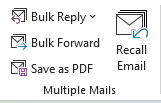 |
 |
 |
 |
 |
 |
| Tab Bar | Biztonság | AI | Automatikus | Több levél | Keresés | Válasz | töröl | Berendezés | Opciók |
Kutools Plus Tab
 |
||||||||
 |
 |
 |
 |
 |
 |
 |
 |
 |
| Jelentés | Kapcsolat | mappák | Megnézem | Naptár | Opciók | Rólunk | ||
Kutools lap a komponáló ablakban
 |
|
 |
 |
| Kapcsolódó csoport jellemzői | |
Megjegyzések: Ez az Kutools fül jelenik meg, amikor megnyit egy e-mailt, vagy válaszol/továbbít egy e-mailt az Outlook írásablakban.
Kutools fül az olvasóablakban
 |
|
 |
 |
| Kapcsolódó csoport jellemzői | |
Megjegyzések: Ez az Kutools fül jelenik meg, amikor megnyit egy e-mailt az Outlook olvasási ablakában.
Tabulátorcsoport:

Tab Bar: Ha engedélyezi ezt a funkciót, az Outlook füles felületet vezet be. Az összes megnyitott Outlook-ablak, beleértve az üzeneteket, a névjegyeket és a feladatablakokat, megjelenik egy lapsávban a gyors váltás érdekében.
Biztonsági csoport:

Adathalász: Ez a funkció képes automatikusan vagy manuálisan ellenőrizni az e-mailekben található rejtett linkcímeket, és megjeleníteni a valódi linkcímeket, így a felhasználók jobban elkerülhetik az adathalász linkekre való kattintást.
AI csoport:

AI Mail Assistant: Az AI Mail Assistant a legfejlettebb mesterséges intelligencia technológiát használja, hogy segítsen Önnek gyorsan, pontosan és intelligensen válaszolni az e-mailekre. Ezen túlmenően optimalizálja az e-mailek tartalmát, összefoglalja az e-mail üzeneteket, és lefordítja azokat különböző nyelvekre, így könnyebben és hatékonyabban kezelheti e-mailjeit.
Automatikus csoport:

kocsi CC / BCC: Ez a segédprogram könnyedén beállíthatja a CC vagy BCC szabályokat az összes e-mail küldéshez az Outlook programban. Ezenkívül könnyen testre szabhatja a szabályokat az automatikus CC vagy BCC vezérlésének speciális kritériumaival e-mail küldéskor. Például:
- 1. Könnyen hozzon létre egy cc / bcc szabályt az automatikus cc / bcc használatához, ha e-mailt küld egy adott fiókról;
- 2. Könnyen létrehozhat egy másolat / másolat szabályt az automatikus másolat / másolat másolat létrehozására, ha az e-mail küldés tárgya konkrét kulcsszavakat tartalmaz;
- 3. Könnyedén hozzon létre egy másolat / másolat szabályt az automatikus másolat / másolat készítéshez, ha az küldő e-mail mellékletének neve bizonyos kulcsszavakat tartalmaz;
- 4. Könnyen hozzon létre egy másolat / másolat másolat szabályt az automatikus másolat / másolat másolat készítéséhez, amikor e-mailt küld bizonyos személyeknek stb.
kocsi Előre: Ezzel a segédprogrammal könnyen beállíthat szabályokat az összes beérkező e-mail automatikus továbbításához meghatározott címzetteknek. Ezen felül ez a funkció lehetővé teszi, hogy testre szabja azokat a szabályokat, amelyek alapján bizonyos bejövő e-maileket a feltételek alapján automatikusan továbbítanak a címzetteknek. Például:
- 1. Hozzon létre egy szabályt a bejövő e-mailek automatikus továbbítására, amikor azok egy adott fiókhoz érkeznek.
- 2. Hozzon létre egy szabályt a bejövő e-mailek automatikus továbbítására, amikor az e-mail tárgyak meghatározott kulcsszavakat tartalmaznak;
- 3. Hozzon létre egy szabályt a bejövő e-mailek automatikus továbbítására, ha az e-mailek mellékletneve bizonyos kulcsszavakat tartalmaz;
- 4. Hozzon létre egy szabályt a bejövő e-mailek automatikus továbbítására, ha bizonyos kulcsszavak léteznek az e-mail törzsében stb.
kocsi Válasz: Ezzel a segédprogrammal könnyedén beállíthatja az automatikus válasz válaszait az irodán kívülről egy vagy több e-mail fiókhoz egyszerre, személyre szabott tárggyal és törzzsel.
Levélszemét-szűrő: Ez a csoport hasznos funkciókat gyűjt az e-mailek blokkolásához és feloldásához, amelyek segíthetnek az Inbox mappából érkező nem kívánt (levélszemét) csökkentésében.
- Blokk küldők: Ez a segédprogram blokkolhat minden e-mailt, amelyet egy adott személy küld. Engedélyezze ezt a segédprogramot, miután az e-mail kiválasztása tartalmazza a blokkolni kívánt feladót, majd az ebből a személyből küldött összes e-mail automatikusan megérkezik a Levélszemét mappába.
- Letiltja a küldő domaineket: Ezzel a segédprogrammal egyszerűen blokkolhat minden e-mailt, amely egy adott e-mail domainről érkezik. Például, ha olyan e-mailt választ, amelynek feladói domainje "@ gmail.com", és engedélyezi ezt a funkciót, akkor az ebből a "@ gmail.com" domainből küldött összes e-mail automatikusan megérkezik a Levélszemét mappába.
- Tárgy blokkolása: Ez a segédprogram felismeri és lehallgatja azokat az e-maileket, amelyek az e-mail tárgysorban blokkolt alanyokká konfigurált szavakat tartalmazzák. A segédprogram engedélyezése után azok az e-mailek, amelyek tartalmazzák a feltételeknek megfelelő tárgyat, a megérkezésükkor automatikusan a Levélszemét mappába kerülnek.
- Blokk test: Ezzel a szolgáltatással könnyedén blokkolhatja az e-maileket adott törzs tartalmának megfelelően, miután a szövegeket blokkolt törzsnek konfigurálta. Letilthatja például az összes e-mailt, amelyek a "Rolex karóra" kifejezést tartalmazzák a törzsben, amikor megérkeznek.
- Soha ne blokkolja a küldőket: Adjon hozzá egy e-mail küldő címét vagy több e-mail küldő címét a soha nem blokkoló feladók listájához, így mindig minden e-mailt megkaphat tőlük, függetlenül attól, hogy konfigurálja a blokkolási vagy szűrési szabályokat.
- Soha ne blokkolja a küldő domaineket: Adjon hozzá egy e-mail küldő domainjét vagy több e-mail küldő domainjét a soha nem blokkoló feladó domainek listájához, így bármikor megkaphatja az összes e-mailt az adott feladó domainjeitől, függetlenül attól, hogy konfigurálja a blokkolási vagy szűrési szabályokat.
- Soha ne blokkolja a témát: Mindig fogadjon e-maileket egy adott témával, függetlenül attól, hogy konfigurálja a blokkolási vagy szűrési szabályokat.
- Soha ne blokkolja a testet: Mindig fogadjon olyan e-maileket, amelyek bizonyos kulcsszavakat vagy kifejezéseket tartalmaznak az e-mail törzsében, függetlenül attól, hogy konfigurálja a blokkolási vagy szűrési szabályokat.
- Futtassa a szemétszabályokat most: Ezzel a funkcióval manuálisan alkalmazhatja az összes levélszemétszabályt, amelyet a Levélszemét-szűrővel konfigurált.
- Levélszemétszűrő -kezelő: Ezzel létrehozhatja / szerkesztheti / eltávolíthatja / engedélyezheti / letilthatja a levélszemét-szabályokat. Ez a Junk Email Filter konfigurációs központja.
Törölt elemek megjelölése olvasottként: Ha e-maileket töröl az Inbox mappából anélkül, hogy elolvassa őket, ezek az e-mailek olvasatlan állapotként jelennek meg a Törölt elemek mappában. Ez a szolgáltatás segíthet abban, hogy az összes olvasatlan törölt elemet a Törölt elemek mappában, valamint az almappákat gyorsan egyetlen kattintással olvashatóként megjelölje.
Javított formázás: Ez a csoport két funkciót tartalmaz: "Válasz formázása javítás" és "Javított továbbítás formázása", amelyek megkönnyítik a rögzített formázással rendelkező üzenetek egyszerű megválaszolását vagy továbbítását anélkül, hogy a formátumot mindig manuálisan állítanák be:
- Javítsa a válasz formázását: Alapértelmezés szerint az Outlook mindig a beérkezett üzenetek kezdeti formátumával válaszol. Ez a segédprogram segíthet abban, hogy egy formátumot könnyen beállítson alapértelmezett válaszformátumként az Outlook programban, és mindig használja a jövőbeni válaszadáskor. Az Outlook alapértelmezett formázása mellett ez a szolgáltatás három formázást biztosít az e-mailek megválaszolásához:
1) A HTML-formázás, 2) A Plain Text formázás, 3) A RTF formázás. - Javítsa az előre formázást: Alapértelmezés szerint az Outlook mindig ugyanabban a formátumban (sima szöveg, gazdag szöveg vagy HTML) továbbítja az eredeti üzenetet. Ez a segédprogram segíthet abban, hogy egy formátumot könnyen beállítson alapértelmezett továbbítási formátumként az Outlook programban, és mindig használja azt az e-mailek továbbításakor a jövőben. Az Outlook alapértelmezett formázása mellett ez a szolgáltatás három formázást biztosít az e-mailek továbbításához:
1) A HTML-formázás, 2) A Plain Text formázás, 3) A RTF formázás.
E-mail figyelmeztetés: Ez a csoport két olyan funkciót gyűjt össze, amelyek figyelmeztetést jelenhetnek meg, amikor válaszolnak vagy e-maileket küldenek, amelyek megfelelnek az Outlook bizonyos feltételeinek.
- BCC figyelmeztetés: A segédprogram engedélyezése után egy figyelmeztető párbeszédpanel jelenik meg, amikor az e-mail címe a BCC mezőben található e-mail Válasz mindenkinek funkcióját alkalmazza.
- Emlékeztessen arra, amikor olyan üzenetet küldök, amelyből hiányoznak a mellékletek: Alapértelmezés szerint az Outlook képes azonosítani, hogy hiányzik-e egy küldő e-mail melléklet vagy sem. Ezzel a szolgáltatással saját kulcsszavakat hozhat létre a hiányzó melléklet figyelmeztetések hiányában. Ha a megadott kulcsszavakkal ellátott tárgyat vagy törzset tartalmazó e-mailt küld mellékletek csatolása nélkül, megjelenik egy figyelmeztető párbeszédpanel, amely emlékeztet arra, hogy elfelejtette a fájl csatolását.
Az automatikus küldés ütemezése: Ismétlődő e-mailek azt az üzenetet jelentik, amelyet állítólag automatikusan és időszakosan kell elküldeni a felhasználó által megadott beállítások alapján. Ezzel a segédprogrammal több ismétlődő e-mailt hozhat létre, és az üzeneteket a megadott napi, heti, havi, éves időközönként küldheti el.
Több levél csoport:

Tömeges válasz: Ezzel a segédprogrammal gyorsan válaszolhat a több fogadott e-mailre, anélkül, hogy manuálisan válaszolna egyenként, vagy összetett és időigényes szabályokat hozna létre.
Tömeges továbbítás: Több e-mail kiválasztásakor és az Továbbítás funkció alkalmazásakor az összes kijelölt e-mailt alapértelmezés szerint csatolva csatolják az üzenet továbbítási ablakában. Ezzel a segédprogrammal több e-mailt külön-külön, normál e-mailként továbbíthat, ahelyett, hogy mellékletként küldené őket.
Mentés PDF-ként: Ez a segédprogram segít több e-mailt más formátumú fájlként külön-külön, tömegesen elmenteni. Hat fájlformátumot gyűjt az alábbiak szerint:
- 1. Több e-mailt külön-külön menthet kötegenként HTML formátum fájlokat;
- 2. Több e-mailt külön-külön menthet kötegenként Txt formátum fájlokat;
- 3. Számos e-mailt több Word formátumú fájlként is menthet;
- 4. Több e-mailt külön-külön menthet kötegenként PDF formátumban fájlokat;
- 5. Több e-mailt külön-külön menthet kötegenként CSV formátum fájlokat;
- 6. Több e-mailt külön-külön menthet kötegenként Excel formátum fájlokat.
E-mail visszahívása: Ez a funkció megkísérli előhívni a már elküldött e-maileket az Outlook visszahívási parancsának elküldésével. Támogatja egyetlen e-mail vagy több kiválasztott e-mail egyidejű visszahívását. Miután rákattintott erre a funkcióra, egy párbeszédablak jelenik meg, amely jelzi, hogy mely e-mailek adtak ki sikeresen a visszahívási parancsot. Ezután e-mailben értesítjük a visszahívás sikerességéről vagy sikertelenségéről minden egyes címzett esetében.
Keresési csoport:

Részletes keresés: Ez a segédprogram segít keresni és szűrni az e-maileket, névjegyeket, feladatokat, találkozókat és értekezleteket egy vagy több szempont alapján egyszerre, és támogatja az egyes keresési feltételek csoportjainak forgatókönyvként történő mentését (a jövőben egyszerűen szerkesztheti és újra felhasználhatja a forgatókönyvet. ).
- Speciális keresési e-mailek: Ezzel a lehetőséggel egyszerűen kereshet az e-mailekben egy vagy több feltétel alapján egyszerre. Emellett támogatja a keresési feltételek mentését mint forgatókönyvet, hogy a jövőben ne lehessen ugyanazokat a feltételeket visszaállítani.
- Speciális keresési feladatok: Ezzel az opcióval egyszerűen kereshet a feladatokban egy vagy több kritérium alapján egyszerre. Emellett támogatja a keresési feltételek mentését mint forgatókönyvet, hogy a jövőben ne lehessen ugyanazokat a feltételeket visszaállítani.
- Speciális keresési kapcsolatok: Ezzel az opcióval egyszerűen kereshet a névjegyek között egy vagy több kritérium alapján egyszerre. Emellett támogatja a keresési feltételek mentését mint forgatókönyvet, hogy a jövőben ne lehessen ugyanazokat a feltételeket visszaállítani.
- Speciális keresési találkozók és értekezletek: Ezzel az opcióval könnyedén kereshet a találkozókon és találkozókon egy vagy több szempont alapján, egyszerre. Emellett támogatja a keresési feltételek mentését mint forgatókönyvet, hogy a jövőben ne lehessen ugyanazokat a feltételeket visszaállítani.
Keresés: Ez a csoport különböző típusú keresési szolgáltatásokat gyűjt össze, hogy könnyebben megkereshesse az e-maileket az Outlook speciális kritériumai alapján.
E-mailek keresése feladó szerint:
- (Keresés) E-mailek tartalmazzák a feladót: Ez a segédprogram segíthet az összes e-mail gyors keresésében a kiválasztott e-mail feladója által.
- (Keresés) E-mailek a feladótól: Ez a segédprogram segít az e-mailek gyors keresésében az összes levélmappában, amelyek a kiválasztott e-mail feladójától származnak.
- (Keresés) E-mailek a feladónak: Ez a segédprogram segít gyorsan megkeresni az összes e-mail mappában található e-maileket, amelyeket a kiválasztott e-mail feladójának küldtek.
- (Keresés) Feladó domain: Ez a segédprogram segít az e-mailek gyors keresésében az összes olyan e-mail mappában, amely tartalmazza a kiválasztott e-mail feladójának domainjét.
- (Keresés) Válasz az aktuális feladónak: Ez a segédprogram egyetlen kattintással megkeresheti az összes e -mailt, amelyekre a válasz a kiválasztott üzenetküldő e -mail címe.
E-mailek keresése címzett szerint:
- (Keresés) Az e-mailek tartalmazzák a címzettet: Ez a segédprogram megkönnyíti az e-mailek megkeresését, amelyek az összes postafiókban tartalmazzák a címzett kiválasztott e-mail címét.
- (Keresés) E-mailek a címzetttől: Ez a segédprogram megkönnyíti az összes postaládában a kiválasztott e-mail címzettjétől küldött e-mailek megkeresését.
- (Keresés) A címzettnek küldött e-mailek: Ez a segédprogram megkönnyíti az összes postaládában a kiválasztott e-mail címzettjének küldött e-mailek megkeresését.
- (Keresés) E-mailek a címzett domainjével: Ez a segédprogram megkönnyíti az e-mailek megkeresését, amelyek az összes postafiókban tartalmazzák a címzett kiválasztott e-mail domainjét.
- (Keresés) Válasz az aktuális címzettnek: Ez a segédprogram segít megkeresni az összes olyan e -mailt, amely válaszol egy olyan üzenetre, amelynek címzettje a kiválasztott üzenet címzettjének e -mail címe.
E-mailek keresése az aktuális válasz alapján:
- (Keresés) Az üzenet tartalmaz választ a címre: Ez a segédprogram segít gyorsan és egyszerűen megkeresni az összes olyan e-mailt, amely tartalmazza a választ a kiválasztott üzenet e-mail címére.
- (Keresés) Az aktuális válaszból a következőre:: Ez a segédprogram egyetlen kattintással segít megkeresni az összes e-mailt, amely a kiválasztott üzenet e-mail címére adott válaszból érkezik.
- (Keresés) Az aktuális válaszhoz: Ez a segédprogram segít gyorsan és egyszerűen megkeresni az összes e-mailt, amelyek a kiválasztott üzenet e-mail címére válaszolnak.
- (Keresés) Aktuális válasz a domainre: Ez a segédprogram egyetlen kattintással megkeres minden olyan e-mailt, amely tartalmazza a választ a kiválasztott üzenet e-mail címére.
- (Keresés) Válaszával: Ez a segédprogram gyorsan és egyszerűen megkeresheti az összes olyan e -mailt, amely a választ az e -mail címre válaszolja.
(Keresés) Ez a kapcsolat: Ezzel a segédprogrammal gyorsan megkeresheti az összes olyan e-mail mappát tartalmazó e-maileket, amelyek egy adott névjegyet tartalmaznak a Partnerek listában.
Keresési előzmények törlése: Ezzel a segédprogrammal egyetlen kattintással törölheti az Outlook legújabb keresési előzményeit.
Válaszcsoport:

Válasz: Ebben a Válasz csoportban könnyedén válaszolhat egy mellékelt e-mailre, vagy válaszolhat az eredeti üzenetszöveg nélkül.
- Válasz az eredeti melléklettel: Ez a segédprogram segíthet megőrizni az eredeti mellékleteket, amikor a mellékletekkel ellátott e-mailre válaszol.
- Válasz mindenkinek az eredeti melléklettel: Ez a segédprogram megtarthatja az eredeti mellékleteket, amikor a mellékletekkel ellátott e-mail Válasz mindenkinek gombra kattint.
- Válasz előzmények nélkül: Ezzel a funkcióval könnyedén válaszolhat a kiválasztott e-mail feladójának az eredeti üzenet szövege nélkül.
- Válasz minden előzmények nélkül: Ez a szolgáltatás segíthet abban, hogy az eredeti üzenet szövege nélkül könnyedén válaszolhasson a kiválasztott e-mail feladójának és minden más címzettjének.
A Setup válaszok erre: Általában e-mail elküldése után a megválaszolt üzenet arra az e-mail fiókra kerül, ahová az eredeti e-mailt küldte. Ha szüksége van az összes megválaszolt üzenetre egy adott e-mail fiókba, ez a félelem segíthet abban, hogy könnyedén lerázza azt. Segíthet:
- 1. Állítson be tömegesen válaszcímeket az összes e-mail fiókhoz;
- 2. Tiltsa le a válasz címét egy bizonyos e-mail fiókhoz;
- 3. Csak egy kattintással tiltsa le a válaszcímet egy e-mailhez.
Csoport törlése:

Relatív áram: Ez a funkció két segédprogramot gyűjt össze, amelyek segíthetnek a kiválasztottal rokon e-mailek törlésében.
- E-mailek törlése ugyanaz a feladó: Ez a funkció segít gyorsan törölni az összes e-mailt az aktuális mappában, amely feladó megegyezik a kiválasztott e-mail feladójával. Nem kötelező törölni a kapcsolódó e-maileket egy meghatározott dátumtartományban.
- E-mailek törlése ugyanazon tárgy által: Ez a szolgáltatás segít az összes mappa gyors törlésében az aktuális mappában, amelynek tárgya megegyezik a kiválasztott e-mail tárgyával. Nem kötelező törölni a kapcsolódó e-maileket egy meghatározott dátumtartományban.
Ismétlődés törlése: Ez a funkció három segédprogramot gyűjt össze, amelyek segítségével könnyen törölheti az ismétlődő e-maileket, feladatokat és névjegyeket az Outlookban.
- töröl Ismétlődő levelek: Ez a segédprogram segít eltávolítani az ismétlődő e-maileket egy vagy több e-mail fiók mappájából. Ezenkívül lehetővé teszi az összes duplikált e-mail áthelyezését több e-mail fiók mappáiból egy adott mappába.
Megjegyzések: Alapértelmezés szerint az ismétlődő e-maileknek ugyanazon törzset, mellékletet és tárgyat kell tartalmazniuk. Szükség szerint testreszabhatja az ismétlődések ellenőrzésének egyéb feltételeit. - töröl Feladatok másolása: Ez a segédprogram segít egyszerre eltávolítani az összes duplikált feladatot egyetlen mappában vagy több mappában, és csak megőrizni egyet.
- töröl Ismétlődő kapcsolatok: Ezzel a segédprogrammal gyorsan törölheti az összes ismétlődő névjegyet egy vagy több névjegy mappából. Nem kötelező az összes ismétlődő névjegyet a megadott mappából (mappákból) másik mappába helyezni, ahelyett, hogy véglegesen eltávolítaná őket.
Megjegyzés: Alapértelmezés szerint az ismétlődő névjegyeknek ugyanazt az 1. e-mail címet és a teljes nevet kell tartalmazniuk. Szükség szerint testreszabhatja saját kritériumait az ismétlődések ellenőrzéséhez.
Tárgy előtag eltávolítása: Üzenetek megválaszolásakor vagy továbbításakor a RE vagy FW előtag szöveg automatikusan beillesztésre kerül a tárgy sor elé. Ez a segédprogram segít eltávolítani az összes RE vagy FW előtagot a kiválasztott e-mailekből vagy a megadott mappák e-mailjeiből egyszerre. Ezenkívül megadhat bizonyos előtagokat, amelyeket az igényeinek megfelelően eltávolíthat az e-mailekből.
Távolítsa el a beragadt üzeneteket: Előfordul, hogy egy e-mail elakad az Outlook Kimenő mappájában, ha túl nagy az elküldéséhez, vagy egyéb okból. Ez a funkció csak egy kattintással távolítja el az összes elakadt üzenetet a Kimenő mappából.
Melléklet csoport:

Attachment menedzser: Ezzel a segédprogrammal könnyedén menthet / törölhet / tömöríthet / leválaszthat több mellékletet több e-mailről. Ez a kezelő lehetővé teszi az összes melléklet automatikus leválasztását a bejövő e-mailekben, és az összes melléklet automatikus tömörítését a bejövő és kimenő e-mailekben is.
Melléklet eszközök: Ez a csoport hasznos eszközöket gyűjt az Outlook-mellékletek egyszerű kezeléséhez:
- Tömörítsen mindent mellékletek: Ezzel a segédprogrammal gyorsan tömörítheti az összes mellékletet egy vagy több kiválasztott e-mailben. Ezenkívül lehetővé teszi a kiválasztott e-mailek mellékletének tömörítését meghatározott feltételek szerint.
- Tömörítse ki az összeset mellékletek: Ezzel a segédprogrammal gyorsan kibontsa az összes tömörített mellékletet egy vagy több kiválasztott e-mailben egyszerre.
- Válasszon le mindent mellékletek: Ezzel a segédprogrammal gyorsan leválaszthatja egy vagy több kiválasztott e-mail összes mellékletét egy adott mappára. Ezenkívül lehetővé teszi, hogy a kiválasztott e-mailek mellékleteit speciális feltételekkel leválassza.
- Mindent visszaállít mellékletek: Feltételezve, hogy a Kutools for Outlook alkalmazás összes mellékletének leválasztása funkcióját alkalmazta a kiválasztott e-mailek mellékleteinek leválasztására, és az összes leválasztott mellékletet vissza szeretné állítani az eredeti e-mailekre, ez a funkció jót tesz Önnek.
- Összes mentése mellékletek: Ez a funkció megkönnyítheti a kiválasztott e-mailek összes mellékletének mentését egy adott mappába. Ezenkívül a kiválasztott e-mailek néhány speciális mellékletét csak speciális feltételekkel mentheti el.
- Nevezze át az összeset mellékletek: Ezzel a segédprogrammal gyorsan átnevezheti az összes mellékletet egy kiválasztott e-mailben anélkül, hogy a mellékleteket lemezre mentené. Ez nemcsak a fogadott üzenetablakban működik, hanem az e-mail íróablakban is.
- Nevek másolása: Ez a segédprogram segít egyetlen e-mailben másolni a kiválasztott vagy az összes melléklet nevét a vágólapra, egyetlen kattintással. Ezt követően csak nyomja meg a Ctrl + V billentyűket, hogy más helyekre illessze őket, amire szüksége van.
- Javító linkek: A mellékletek leválasztása az e-mailekről néha áthelyezheti a leválasztott mellékleteket az eredeti mentési mappából más mappákba, ami megszakadt kapcsolatokat okoz a mellékletek és az e-mailek között. Ebben az esetben ez a segédprogram frissített linkeket köt le a leválasztott mellékletek és az Outlook e-mailjei között.
Automatikus mentés mellékletek: Ez a funkció segíthet az összes melléklet automatikus mentésében, amikor e-mail érkezik. Ezenkívül támogatja olyan szabályok létrehozását, amelyek csak bizonyos mellékletek leválasztására szolgálnak e-mail érkezésekor.
Automatikus leválasztás mellékletek: Ez a szolgáltatás segíthet az összes fogadott melléklet automatikus leválasztásában. Emellett olyan szabályok létrehozását támogatja, amelyek csak bizonyos mellékletek leválasztására szolgálnak e-mail érkezésekor.
Automatikus tömörítés mellékletek: Ez a szolgáltatás segíthet az összes fogadott melléklet automatikus leválasztásában. Emellett olyan szabályok létrehozását támogatja, amelyek csak bizonyos mellékletek leválasztására szolgálnak e-mail érkezésekor.
Attachment Opciók: Kattintson a jobbra nyíl gombra a Mellékletek csoportban az eszköz megjelenítéséhez. Itt hasznos lehetőségeket kínál a mellékletek mentésének, leválasztásának és tömörítésének egyszerű kezeléséhez.
Beállítások Csoport:

Új e-mail létrehozásakor adja hozzá a dátumot a tárgyhoz: Ez az opció segíthet az aktuális dátum automatikus beillesztésében a témába, amikor új e-maileket hoz létre az Outlook programban.
Aláírás hozzáadása dátummal az e-mail létrehozásakor, megválaszolásakor és továbbításakor: Ez az opció segíthet az aktuális dátum automatikus beillesztésében az aláírásba, amikor új e-maileket hoz létre, vagy válaszol / továbbít az e-mailekre az Outlook programban.
Mindig az alapértelmezett fiókkal válaszoljon: Ezzel a lehetőséggel bármikor válaszolhat az összes e-mailre az Outlook alapértelmezett e-mail fiókjával.
Üdvözlet hozzáadása e-mail létrehozásakor, megválaszolásakor és továbbításakor: Ennek az opciónak az engedélyezése segíthet az üdvözlet automatikus beillesztésében az e-mail törzsében, amikor az e-mailre válaszol az Outlook programban.
Tartsam be magam, amikor mindenre válaszolok: Ezzel a segédprogrammal bármikor belefoglalhatja magát a válaszüzenetbe.
Figyelmeztetés, amikor Válasz / Válasz mindenkinek: A segédprogram engedélyezése figyelmeztetést jelenít meg, ha a „Válasz” vagy a „Válasz mindenkinek” gombra kattint egy több címzettet tartalmazó üzenetben.
Az alapértelmezett fiók használata a továbbításhoz: A segédprogram engedélyezése az e-maileket mindig az alapértelmezett fiókkal továbbítja.
Előadás: Megjelenik egy értesítés arról, hogy mi Kutools az Outlook számára tett érted. 6 lehetőség van:
- 1. Azonnali ablak megjelenítése, amikor az automatikus CC / BCC.
- 2. A gyorsablak megjelenítése az automatikus továbbításkor.
- 3. Azonnali ablak megjelenítése az automatikus válaszadáskor.
- 4. A kérőablak megjelenítése a spam blokkolásakor.
- 5. A gyorsablak megjelenítése rosszindulatú üzenetek keresésekor.
- 6. Jelenítse meg a prompt ablakot, amikor ismétlődő leveleket küldenek.
Napló engedélyezése: Engedélyezheti a Naplót az összes napló rögzítéséhez Kutools az Outlook számára.
Alapértelmezett szöveges nagyítás módosítása: Ezzel a segédprogrammal módosíthatja az e-mail ablakok olvasásának, összeállításának, megválaszolásának és továbbításának szöveges nagyítását meghatározott százalékra.
Engedélyezze a lekérdezés készítőjét: Ez a beállítás segíthet a Query Builder egyszerű engedélyezésében az Outlookban.
Módosítsa a melléklet maximális méretét: Ez a lehetőség elősegítheti az Outlook maximális méretkorlátjának gyors növelését vagy módosítását.
Konfigurálja a melléklet típusait: Ez a lehetőség segítséget nyújthat az Outlook felhasználóknak a speciális fájlkiterjesztésekkel rendelkező mellékletek blokkolásának feloldásához vagy hozzáféréséhez.
Módosítsa az alapértelmezett mellékletmentő mappát: Ez az opció segíthet konfigurálni az alapértelmezett mappát a mellékletek mentéséhez.
Jelentéscsoport:

Statisztika: Ez a segédprogram segítségével gyorsan megszámolhatja az e-maileket az Outlook programban egy bizonyos idő alatt. Nem kötelező az összes számlálási eredmény zárójelentésének exportálása egy új fájlba, például egy Excel munkafüzetbe. Például:
- 1. Számolja meg az összes elküldött vagy kapott e-mailt naponta / héten / hónaponként;
- 2. Számolja meg a kiválasztott e-mailek számát;
- 3. Az összes mappában levő e-maileket egyszerre számolja meg az e-mail fiókok között stb.
Üzenetfejléc-elemző: Ez a segédprogram egyetlen kattintással könnyedén megtekintheti és elemezheti az e-mail teljes internetes fejlécét.
Számolja ki a kijelölt elemeket: Ez a szolgáltatás megkönnyíti a kiválasztott elemek számának egyszerű megszámlálását az Outlook programban.
Kapcsolattartó csoport:

töröl Ismétlődő kapcsolatok: Ezzel a segédprogrammal gyorsan törölheti az összes ismétlődő névjegyet egy vagy több névjegy mappából. Nem kötelező az összes ismétlődő névjegyet a megadott mappából (mappákból) másik mappába helyezni, ahelyett, hogy véglegesen eltávolítaná őket.
Megjegyzések: Alapértelmezés szerint az ismétlődő névjegyeknek ugyanazt az 1. e-mail címet és a teljes nevet kell tartalmazniuk. Szükség szerint testreszabhatja saját kritériumait az ismétlődések ellenőrzéséhez.
megy Ismétlődő kapcsolatok: Ezzel a segédprogrammal könnyedén egyesítheti az összes duplikált névjegyet egy vagy több kapcsolattartó mappában az Outlook bizonyos mezői szerint.
Megjegyzések: Alapértelmezés szerint az ismétlődő névjegyeknek ugyanazt az 1. e-mail címet és a teljes nevet kell tartalmazniuk. Szükség szerint testreszabhatja saját kritériumait az ismétlődések ellenőrzéséhez.
Hozzáadás az üzenetből: Ez a segédprogram segít a kiválasztott e-mailek összes küldőjének és címzettjének gyors felvételére a Névjegyzék mappába, duplikátumok létrehozása nélkül.
Csoport hozzáadása: Ez a segédprogram segítségével gyorsan hozzáadhatja a kiválasztott e-mailek több címzettjének vagy feladójának e-mail címét egy adott kapcsolattartó csoporthoz.
Kapcsolattartó csoport: Ez a funkció két segédprogramot gyűjt össze, amelyek segíthetnek abban, hogy egy kapcsolattartó csoportot ne csak két csoportra osztjanak, hanem a kapcsolattartó csoport összes tagját is feloszthassák egyéni kapcsolattartóra.
- Felosztás több kapcsolati csoportra: Ez a szolgáltatás elősegítheti a kapcsolattartó csoport vagy terjesztési lista gyors két csoportra bontását.
- Kapcsolati csoport megszakítása: Ezzel a segédprogrammal gyorsan elmentheti / konvertálhatja az elosztási lista összes tagját egyedi névjegyekké egy Kapcsolattartó mappában.
Mappacsoport:

Go To Mappa: Ezzel a segédprogrammal gyorsan kereshet egy mappában név szerint, majd közvetlenül az Outlook programba léphet.
Temp mappa: Ez a segédprogram egyetlen kattintással megnyithatja az Outlook biztonságos ideiglenes mappáját.
Mappa kapcsolatos: Ez a csoport három olyan funkciót gyűjt össze, amelyek megkönnyítik a különféle mappák egyszerű egyesítését az Outlook programban:
- Mappák konszolidálása: Ezzel a segédprogrammal gyorsan és egyszerűen kombinálhat több azonos típusú mappát különböző e-mail fiókokból egy mappába. Nem kötelező az összes elem egyesítése, vagy csak a kiválasztott mappákban lévő elemek egyesítése egy adott időtartam alatt.
- Beérkező levelek egyesítése: Ez a segédprogram segíthet az e-mailek kategorizálásában az üzenettípusok szerint, és az összes azonos típusú e-mailek egyesítése a megadott postaládákból az e-mail fiókok között. Nem kötelező az összes elem egyesítése, vagy csak a kiválasztott postaládákba történő összevonása egy adott időtartam alatt.
- Mappák egyesítése adatfájlba: Ez a segédprogram segíthet egyes Outlook-mappák különböző fiókokból egyesítésében adatfájlba. Nem kötelező az összes elem egyesítése, vagy az elemek egyesítése csak egy bizonyos időtartam alatt a kiválasztott mappákban.
Csoport megtekintése:

Bezárás minimalizálásához: Ez a segédprogram az Bezárás gombra kattintás helyett az Outlook minimalizálásában segít bezárás helyett.
Üzenet emlékeztetők: Ez a segédprogram segítséget nyújthat olyan szabályok létrehozásában, amelyek fontos e-maileket állíthatnak be a megadott szövegek alapján. Fontos emlékeztető jelenik meg, amikor fontos e-mail érkezik. Például olyan szövegeket konfigurált, mint a "Teszt", mint fontos e-mail kritérium, amikor olyan e-mailt kap, amely az "E-mail" elemet tartalmazza az e-mail tárgyában, törzsében, a feladó nevében vagy akár a feladó e-mail címében is, ez az e-mail fontos e-mailt, és egyszerre kap emlékeztetőt.
Tételek száma megjelenítése: Ez a funkció két olyan tulajdonságot gyűjt össze, amelyek segíthetnek az összes olvasatlan elem vagy az összes elem (beleértve az olvasott és olvasatlan elemeket is) összes megjelenítésében az összes Outlook mappában egyszerre.
- Minden mappa mutatja az olvasatlan elemek számát: A segédprogram engedélyezése megmutatja az összes Outlook mappában található olvasatlan elemek számát.
- Minden mappa az elemek összes számát mutatja: Ennek a segédprogramnak az engedélyezése megmutatja az összes Outlook mappában található elemek számát.
Üzenet adatainak megjelenítése:
- Feladó időzónája: Ez a segédprogram megjelenítheti a küldő és a feladó időzónájának aktuális idejét, hogy kiválaszthassa a megfelelő időt az e-mailek megválaszolására az Outlook programban.
- Üzenetadatok megjelenítése: Ez a szolgáltatás segíthet a megadott fejlécinformációk közvetlen megjelenítésében az Outlook üzenetablakában.
Nyomtatási csoport:

Speciális nyomtatás: Ezzel a funkcióval egyszerűen kinyomtathatja a névjegyeket, a kapcsolattartó csoportokat, az értekezleteket és az e-maileket.
- Névjegyek vagy névjegycsoport kinyomtatása: A Speciális nyomtatás funkció segítségével könnyedén kinyomtathatja a névjegyeket jegyzetekkel, vagy egy partnercsoport tagjait kinyomtathatja egy oldalra.
- Találkozók nyomtatása: A Speciális nyomtatás funkció kinyomtathatja az értekezlet résztvevőinek listáját és a kiválasztott értekezlet válaszait is.
- E-mail nyomtatása: Ezzel az Advanced Print segédprogrammal opcionálisan nyomtathat egy kiválasztott e-mailt az üzenet fejlécével vagy anélkül. Ezenkívül lehetővé teszi a kiválasztott elküldött e-mail kinyomtatását a másolatmező mező megjelenítésével.
Nyomtatás kiválasztása: Ez a segédprogram csak az e-mail kiválasztását nyomtatja ki.
Naptárcsoport:

Születésnap: Ez a funkció két segédprogramot kínál a születésnapi emlékeztetők eltávolításához és visszaállításához az Ön igényei szerint.
- Távolítsa el a születésnapi emlékeztetőt: Ezzel a segédprogrammal egyetlen kattintással gyorsan letilthatja a születésnapi emlékeztetőket a naptárakból.
- Születésnapi emlékeztető visszaállítása: Ezzel a segédprogrammal visszaállíthatja az összes letiltott születésnapi emlékeztetőt a naptárban.
A csoportról:

Bejelentkezés: Segít rögzíteni a sikeres és sikertelen eredményeket a Kutools for Outlook automatikus műveleteihez.
Regisztráció: Itt regisztrálhatja a szoftvert.
Segítség: Innen érheti el a szolgáltatás oktatóanyagát, és módosíthatja vagy testreszabhatja a szoftver nyelvét. Ez magában foglalja a szoftver nyilvántartását, verzióinformációit is.
Eszköztár mód: Kiválaszthatja az eszköztár módjának megfelelő eszköztárat.
Információ: Megmondja, hány műveletet dolgoz fel most a szoftver.
Üzenet írásakor vagy válaszolásakor:

Üvegtábla: Ha engedélyezi ezt a funkciót, egy ablaktábla jelenik meg az Outlook jobb oldalán. Ezen a panelen keresztül hangulatjeleket, automatikus szöveget és könyvjelzőket illeszthet be üzeneteibe.
- Emoji: Ebben az ablakban számos vonzó hangulatjelet adhat hozzá az üzenet törzséhez. Minden Windows rendszerrel kompatibilis. Ezenkívül egyéni csoportokat hozhat létre saját hangulatjelek rendezéséhez és hozzáadásához.
- Automatikus szövegpanel: Érdemes ezeket a gyakran használt tartalmakat sablonként elmenteni, hogy a későbbiekben könnyen használható legyen. Ez az AutoText ablaktábla segíthet a gyakran használt kifejezések, képek vagy alakzatok automatikus szöveges bejegyzés mentésében az Outlook programban. E-mail írásakor egyszerűen kattintson az automatikus szöveg bejegyzésére, hogy beillessze az e-mail törzsébe.
- Könyvjelző: A Word-dokumentumokhoz hasonlóan könyvjelzőket is hozzáadhat az üzenet törzséhez.
Ismétlődő nevek: Ezzel a segédprogrammal egyetlen kattintással gyorsan eltávolíthatja az összes duplikált címzettet a Címzett / Másolat / Titkos másolat mezőkből.
A nevem: Ezzel a segédprogrammal gyorsan eltávolíthatja saját e-mail fiókját a Címzett, Másolat és Titkos másolat mezőkből, amikor e-mailt ír.
Történelem üzenet beillesztése: Ha a Válasz / Válasz mindenkinek előzmények nélkül funkciót alkalmazza egy kiválasztott e-mail megválaszolására előzményüzenet nélkül, rákattinthat erre az Előzményüzenet beszúrása gombra, hogy az előzményüzenetet könnyedén visszahozza az aktuális válaszüzenet ablakba.
Közvetlen válasz a címre: Miután beállította a válaszcímet az e-mail fiókhoz a SetUp Answers To funkcióval, erre a gombra kattintva letilthatja az e-mail válasz-címét az e-mail írása közben.
Küldés külön: Ez a szolgáltatás segíthet abban, hogy ugyanazt az e-mailt küldje el több címzettnek (ezeket a címzetteket hozzáadják a Címzett mezőkhöz) személyre szabott üdvözléssel, külön-külön, anélkül, hogy ismernék egymást.
Az Auto CC / BB kihagyása: Nem fogja automatikusan másolni vagy másolni ezt az e-mailt, annak ellenére, hogy megfelel az automatikus másolat / másolat másolat szabályainak.
Üzenet megnyitása olvasóablakban:

Bízzon a választásban: Ezzel a segédprogrammal csak az Outlook programban válaszolhat néhány kiválasztott fontos szöveget tartalmazó e-mailre.
Aláírás a kapcsolatfelvételhez:: Ezzel a segédprogrammal gyorsan konvertálhatja a feladó aláírását kapcsolattartóvá.
Felülvizsgálat
36 vásárlói értékelés
HU: "A Kutools for Excel teljesen fantasztikus! Ez a hihetetlen bővítmény valóban gyerekjátékká tette az Excel-élményemet azáltal, hogy legyőztem azokat a kihívásokat, amelyekkel korábban szembe kellett néznem. A rengeteg hasznos eszköz és funkció jelentősen megnövelte a termelékenységemet, és értékeseket takarított meg. idő.
A Kutools for Excel olyan módosításokat hajtott végre, amelyek általában órákat, néha napokat vesznek igénybe, és másodpercek alatt tökéletesen elvégezték azokat.
Hatalmas időmegtakarítás, és az egyik legjobb szoftvervásárlásom.
Köszönet az EO csapatának! Nagyszerű munka!
Általában Excellel dolgozom, és a Kutools-t találtam a munka hatékonyabbá tételére. Valójában a Kutools kiváló munkaeszköz.
Most egy Excel-dokumentumon dolgozom, amelyet szintén módosítanom kell. Ez egy fontos dokumentum, minden diákot tartalmaz, és sok munkalap van benne, így a kutools segítségével könnyebben és gyorsabban fogom fordítani a feladatomat.
Köszönjük ezt a nagyszerű eszközt.
Ez a szoftver annyi órát spórolt meg az excelben, hogy nem tudom számszerűsíteni, mennyi időt és munkát nyertem vele.
Főiskolai tanulmányaim során sokat használok excelt, és legtöbbször nyers adatokkal, importált fájlokkal kell dolgoznom különböző formátumú és formátumú, sok más kiegészítőt is kipróbáltam az excelhez, és egyik sem hasonlítható össze ezzel.
Olyan sok funkcióval rendelkezik, hogy ha elkezd ásni, megváltozik az Excel használatának módja.
A Kutools for Excel megszüntette azt a szorongást, amelyet akkor kaptam, amikor több száz, néha több ezer sort és sort kellett formáznom értékes adataimmal.
Köszönjük a fejlesztőknek ezt a csodálatos szoftvert.
Már több hónapja használom a KUTools for Word programot, és egyszerűen nem megy nélküle. Ez a Word legjobb eszköze, az biztos!
Tiszt vagyok, gyakran használom az Office-t a munkámhoz, és az eszköz (Kutools) nagyon hasznos számomra.
Sok időt spórolhatok meg sok Word és Excel művelettel. Pl.: az utolsó-közép-keresztneveket nagyon könnyen kiköpheti néhány egérkattintással (ha csak az Excelt használja bővítmény nélkül, akkor a "JOBB", "BAL", "KÖZÉP", "KERESÉS" kombinációt kell használnia. vagy a "KERESÉS" függvényeket a név felosztásához),.....
Nagyon tetszik, csillagos ötös!
Thanh Nhantól, egy VN tiszttől
Csodálatos szoftver a termelékenység javításához, időt takaríthat meg és több pénzt kereshet a folyamat során.
A KuTools for Outlook a legjobb Outlook-bővítmény, amit találtam, és sok kiegészítőt megnéztem. A KuTools nagymértékben kiterjeszti az Outlookot, és termelékenyebbé tesz. Nem tudom elképzelni az Outlook használatát KuTools nélkül.
- Jeffrey Wisniewski
Мне не нужно много писать, вы лучшие в своём деле, я всем рекомендую только вас, спасибо вам !!!
Köszi Kutools csapat !! Károly
A Ku Tools for Word, a Ku Tools for Excel és az Office Tabs a szoftverkönyvtáram legjobb eszközei. Minden nap használom őket, mert mindegyik tele van olyan eszközökkel, amelyek garantáltan legalább megduplázzák a termelékenységet, ha Wordben vagy Excelben dolgozik.
Ezek az eszközök aranyat érnek, és a személyes tapasztalataim mellett most megosztom a hátteremet, így megbízhat az ajánlásomban.
Több mint húsz éve tanítok szoftveralkalmazásokat, és napi 12 órát töltök a számítógépen. Íme néhány alkalmazás:
Sakkmesterként ...
Három havonta egyszer webináriumokat tartok, ahol megtanítom a hallgatóimat a csúcskategóriás sakk adatbázis szoftverek csúcsteljesítményeinek használatára.
Pénzügyi elemzőként…
Az Excel segítségével sablonokat építek, üzleti modelleket tervezek, számokat gyűjtök és előrejelzéseket készítek.
Közzétett szerzőként…
A Microsoft Word segítségével könyveket írok, a tartalmat formázom, hogy közzétegyem az Amazon-on, és sok órát töltöttem a Word testreszabásával a termelékenység növelése érdekében.
Körülbelül két héttel ezelőtt megszámoltam az elmúlt 6 hónapban felhasznált alkalmazások számát, és az összes pont pontosan 33 volt.
Ismerem a szoftvert. A Ku Tools az egyik legjobb és leghasznosabb, amit valaha láttam.
KuTools for Excel programot használok. 70 évesként nagyon bonyolultnak és időigényesnek találom az Excel egyes funkcióit, hogy kidolgozzam a használatukat.
Az Excel kiváló program, de a KuTools segítségével kiválóvá válik. A KuTools megkönnyíti a bonyolult feladatokat és rengeteg időt takarít meg.
Nagyon erősen ajánlottam.
Ed Burton - Egyesült Királyság
A Kutools folytatja az amúgy is fantasztikus excel kiegészítések hozzáadását és fejlesztését. A legújabb, 22.00-as verzió kiadása több diagramsablon automatikát adott hozzá egyetlen gombnyomással. A táblázatok példákat tartalmaznak az adatok helyes használatáról, hogy az adatokat megfelelően elemezhessék a jelentésekben.
Bővítették a rutin kiegészítést is függvények dátumokra és időkre, képletsegítő Évek óta használom a Kutools bővítményt. Megvan az Excel, a Word és az Outlook Kutoold bővítmény. A többihez hasonlóan ez a továbbfejlesztett, kibővített Excel-bővítmény is lehetővé teszi az összes napi rutin és jelentés elkészítését, és még sok minden mást hatékonyabb és produktívabb.
A Kutools folyamatosan bővül és javul, és elengedhetetlenül szükséges hozzáadni a termelékenységi eszközeihez. Nagyon ajánlom az összes Kutools bővítményt.
Ez a legfrissebb Excel 22-es verzió kötelező. Köszönet a remek eszközkészletért, amely megkönnyíti és eredményesebbé teszi a mindennapokat munkám során
István
# ajánlás # hatékonyság # Excel
A nemzetközi kereskedelem hallgatója vagyok. Tehát sokat dolgozom az adatokon, különösen a HS kódokon, amelyek több mint ötezer sort és leírást tartalmaznak!
Miután használtam a Kutools bővítményeket az Excelhez, nagy terhet tudtam eltávolítani a vállamról! A Kutools for Excel sokkal könnyebbé és hatékonyabbá teszi az életét, ha Ön "főállású" Excel felhasználó! Valóban időt takarít meg. Mert másodpercek alatt végrehajtja azokat a feladatokat, amelyek egyébként órákig tartanának, ha manuálisan csinálnád!
Kalap le a fejlesztők és a csapat előtt!
Köszönjük!
Néhány éve használom az Office Tabot, és nagyszerű. Nemrég kezdtem el használni az Office Kedvenceket, és nagyon hasznosnak találtam őket az irodai fájlok bármely csoportjának egyszerű eléréséhez. Azonban bosszantó, hogy úgy tűnik, meg kell nyitnom egy irodai alkalmazást, mielőtt hozzáférek a Kedvencekhez. Lehetséges-e hozzáadni egy módot a kedvencek megnyitására az Office Tab beállításai alkalmazásban?
A Kutools abszolút az üzlet! Megteszi mindazt, amit az Excelnek meg kell tennie, de nem lehet! A funkciók hihetetlenek, és valahányszor felfedezek egy másikat, az csak mosolygásra és nevetésre késztet, hogy milyen praktikus ez. Jól sikerült a fejlesztőknek. És ez sem fizetett felülvizsgálat. Ez csak egy véresen praktikus eszköz. Nagyon köszönöm!